Spotify é a melhor plataforma de streaming de música do mundo. Possui mais de 70 milhões de arquivos de música, incluindo os últimos lançamentos musicais. Spotify tem dois tipos de contas, estas são Spotify livre e Spotify contas premium. o Spotify conta premium permite que você baixe Spotify músicas, listas de reprodução e álbuns e depois reproduzi-los offline. O Windows Media Player é o reprodutor de mídia mais sofisticado com os melhores recursos. Esses bons recursos fazem as pessoas se perguntarem como importar músicas de Spotify para o Windows Media Player.
Mas hoje é seu dia de sorte porque este artigo lhe dará uma solução de como importar músicas de Spotify para o Windows Media Player. A primeira parte garantirá se você pode transferir músicas de Spotify para o Windows Media Player. A segunda parte fornecerá uma ferramenta de terceiros que você pode usar para importar músicas de Spotify para o Windows Media Player.
Conteúdo do Artigo Parte 1. Você pode transferir músicas de Spotify para Windows Media Player?Parte 2. Como importar músicas de Spotify para Windows Media Player?Parte 3. Resumo
Sim, você pode transferir músicas de Spotify para Windows Media Player mas indiretamente. Muitas pessoas se perguntam como importar Spotify Música no Windows Media Player. Mas isso só é possível com a ajuda de ferramentas de terceiros. Spotify tem contas gratuitas e premium. Somente Spotify premium permite baixar arquivos de música e ouvi-los offline. Mas você só tem permissão para usar o Spotify app para reproduzir esses arquivos de música. Isso ocorre devido à proteção DRM no Spotify arquivos de música que impedem a reprodução em outros reprodutores de mídia.
A proteção DRM é o maior obstáculo para a maioria dos usuários do Windows Media Player. O Windows Media Player é o melhor reprodutor de mídia desenvolvido pela Microsoft. Ele permite que você importe arquivos de música para sua biblioteca para fácil acessibilidade e organização. Ele pode organizar arquivos de música de acordo com qualquer formato desejado, incluindo artista, duração e tipo de música.
Como mencionado anteriormente, Spotify conta premium permite que você download Spotify música e ouvi-la offline. Mas esses arquivos de música são salvos como arquivos de cache que não permitem que você os reproduza em nenhum outro reprodutor de mídia além do Spotify aplicativo. O Windows Media Player aceita apenas arquivos sem DRM em sua biblioteca. Então você tem que usar uma ferramenta de terceiros para remover a proteção DRM de Spotify arquivos de música e depois importá-los para o Windows Media Player.
A melhor ferramenta de terceiros que você pode usar é chamada TuneSolo Spotify Conversor de música Spotify. Este é um software offline que pode remover a proteção DRM de qualquer Spotify arquivo de música. Isso permite que você salve Spotify arquivos de música em seu disco rígido e reproduzi-los offline em qualquer reprodutor de mídia, incluindo o Windows Media Player. Este software economizará muito tempo porque possui boas velocidades de conversão e download de até 5X. Este aplicativo fornecerá arquivos de saída de alta qualidade com características semelhantes ao original Spotify arquivo de música. Ele pode fornecer vários formatos de saída, como MP3, WAV, FLAC, M4A e muitos mais. Esses formatos de saída são muito compatíveis com o Windows Media Player.
Passo 1. Baixe e instale o programa em seu computador. Uma vez instalado, abra-o ao mesmo tempo em que abre o Spotify aplicação.
Passo 2. Arraste e solte Spotify arquivos de música que você deseja converter para o programa. Você também pode optar por copiar e colar Spotify links de música. Ao mesmo tempo, escolha a pasta na qual o programa salvará o arquivo convertido Spotify arquivo de música. Você é aconselhado a nomear a pasta “Spotify música".

Etapa 3. Agora clique no botão “Converter” e o programa começará a funcionar. Quando a conversão estiver concluída, clique em “Exibir saída” e você verá todos os arquivos convertidos.

Passo 4. Abra o Windows Media Player e navegue até o menu principal e clique em "Organizar" a partir do qual você selecionará gerenciar bibliotecas e escolha "Música". E uma janela pop-up aparecerá.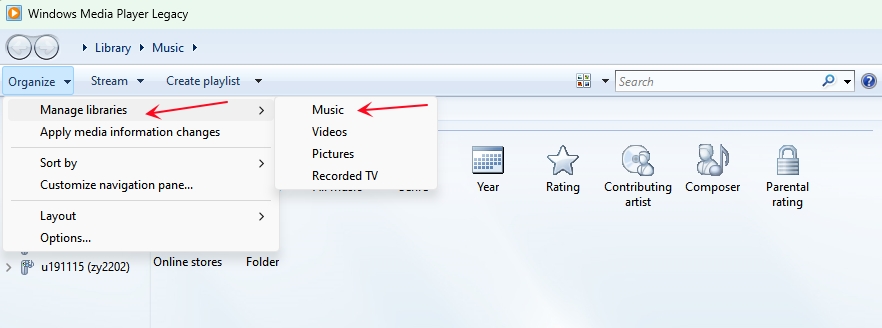
Passo #5. Na janela pop-up, clique em "Adicionar" e outra janela aparecerá onde você deve selecionar o Spotify pasta de música. Assim que você selecionar essa pasta, ela será adicionada à biblioteca de músicas do Windows Media Player.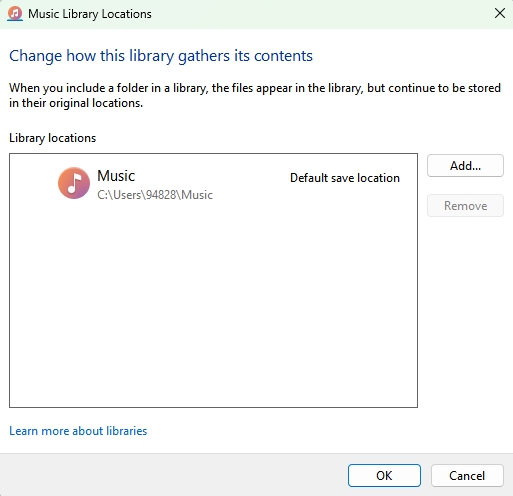
Leia também: Como gravar CD de Spotify Através do iTunes e do Windows Media Player
A partir das informações acima, como importar músicas de Spotify para o Windows Media Player é uma tarefa fácil. Mas você deve usar uma ferramenta de terceiros para remova a proteção DRM da Spotify arquivos de música. Em seguida, importe-os para o Windows Media Player. TuneSolo Spotify Music Converter é a melhor ferramenta que você pode usar para importar Spotify música para o Windows Media Player. Possui ótimas velocidades de download e conversão de até 5X. A interface amigável é o que faz com que muitas pessoas amem este software. O software é compatível com os sistemas operacionais Windows e Mac. Está prontamente disponível com as versões gratuitas e compráveis. Faça uma compra única e você desfrutará de melhores recursos.
Home
Spotify Conversor de música Spotify
Como importar música de Spotify para o Windows Media Player
Comentários(0)
Resposta
1.Seu nome
2.Seu e-mail
3.Sua avaliação
Copyright © TuneSolo Software Inc. Todos os direitos reservados.
Deixe um comentário
1.Seu nome
2.Seu e-mail
3.Sua avaliação
Enviar